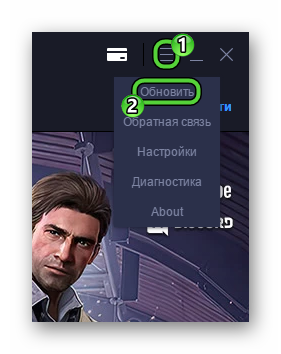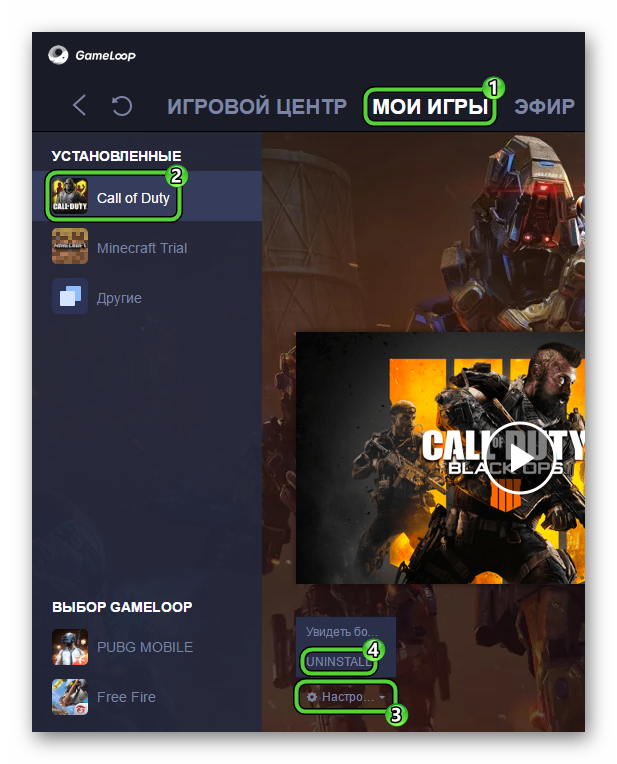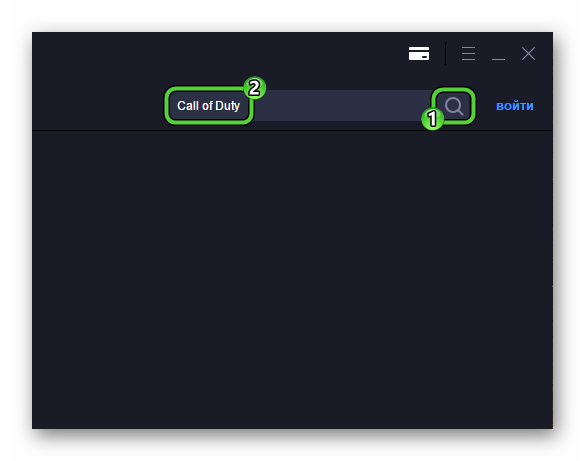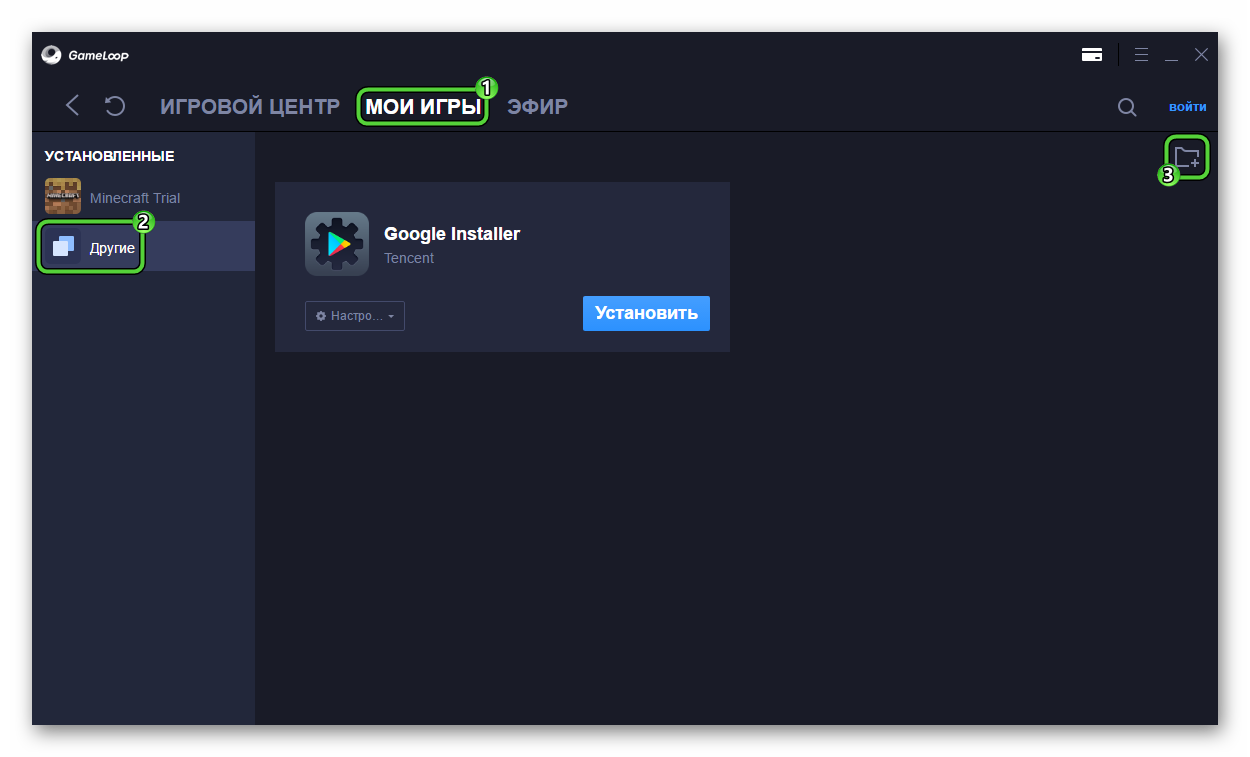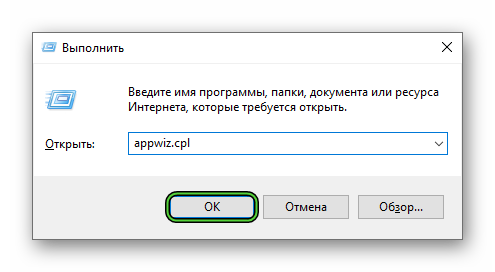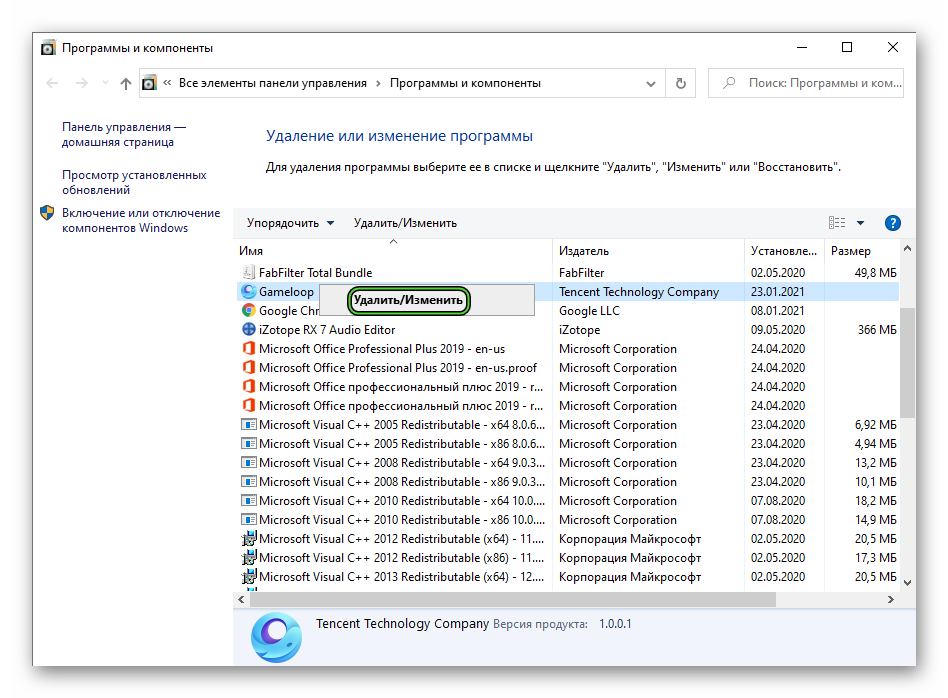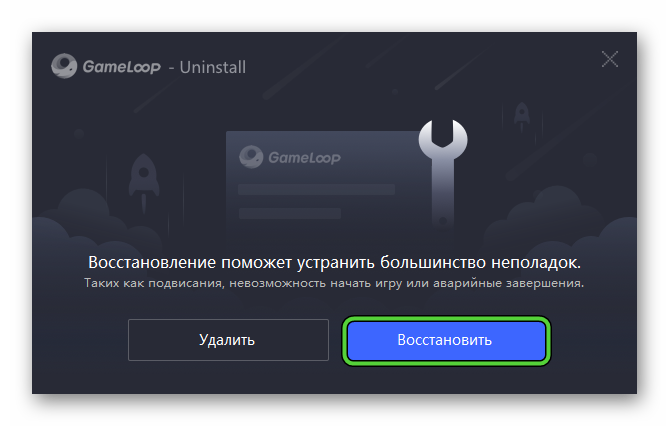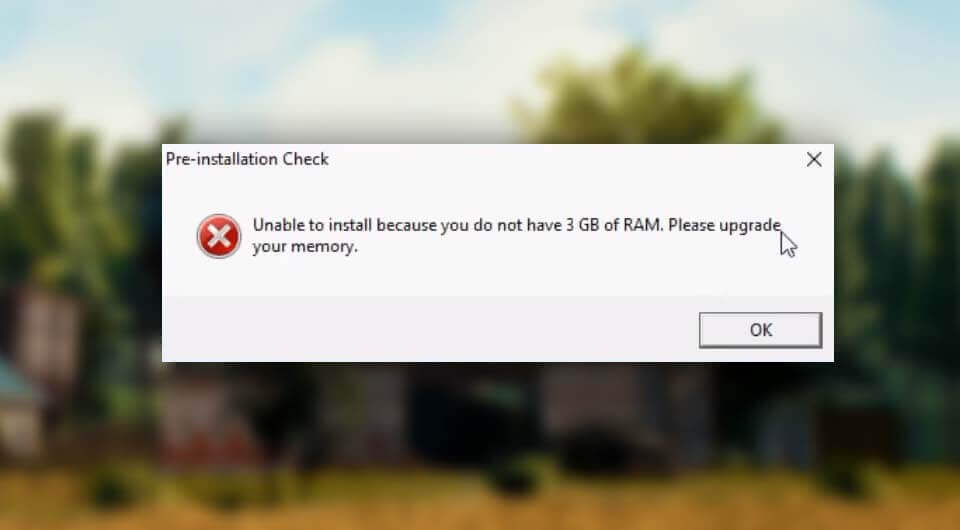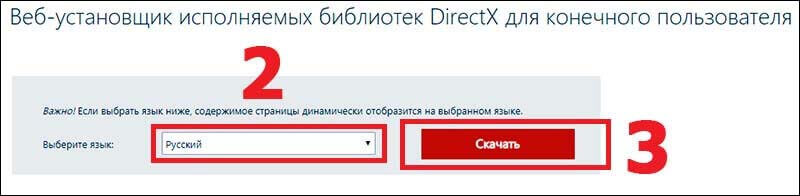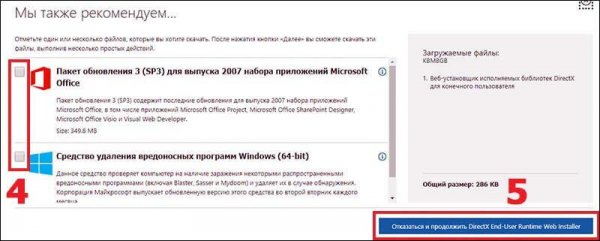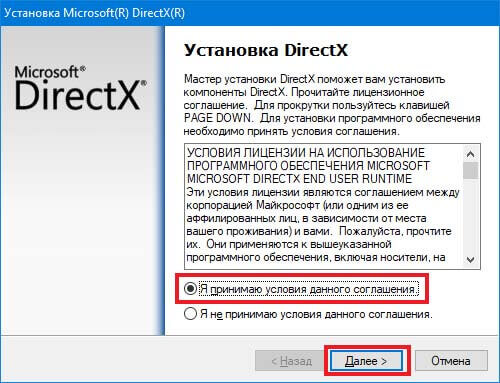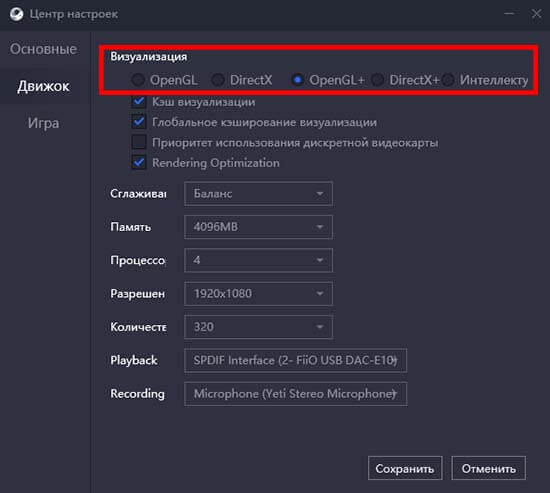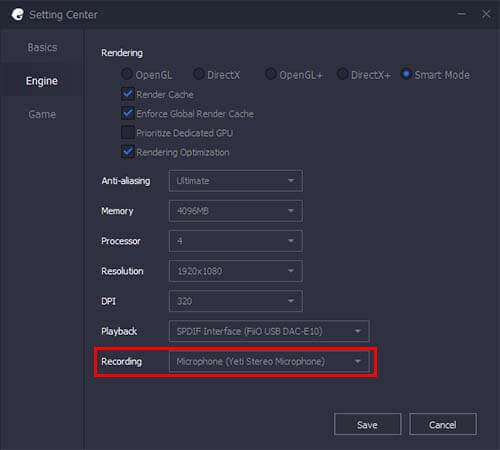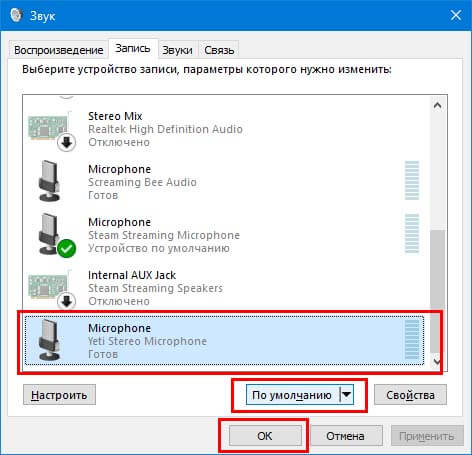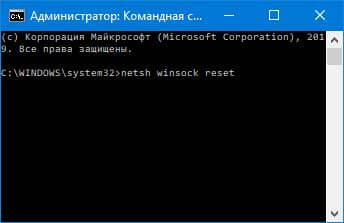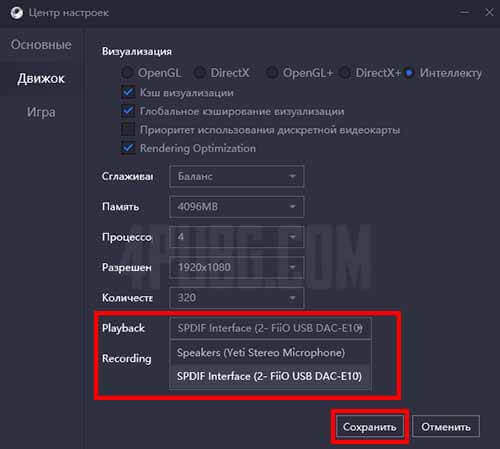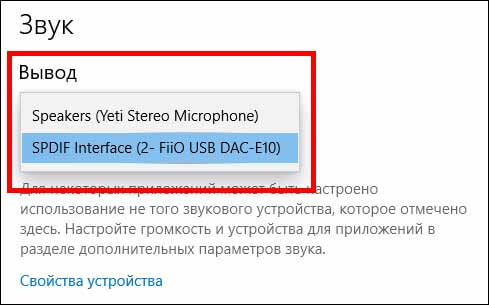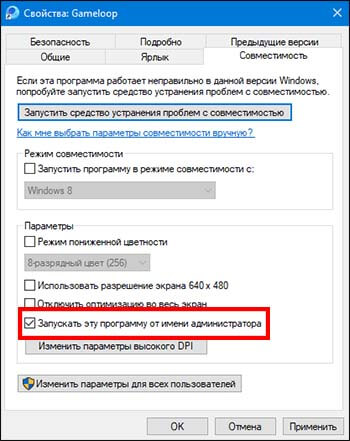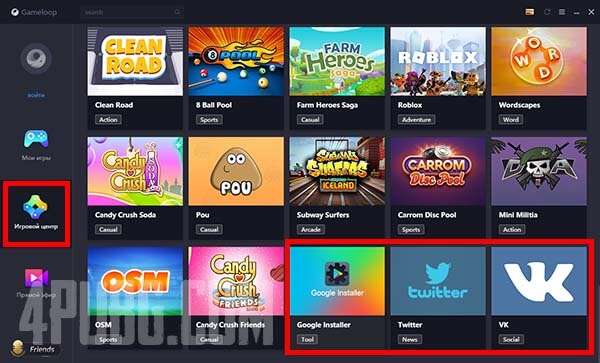Эмулятор Геймлуп очень простой в установке и загрузке мобильных игрушек к себе на компьютер. В целом он работает довольно стабильно, но время от времени пользователи сталкиваются с ошибками. Один из таких случаев – сообщение о том, что не удалось установить APK в GameLoop. Появляется оно, как правило, в момент скачивания или обновления шутера Call of Duty: Mobile, но не всегда. В данной статье мы объясним, как избавиться от этой проблемы.
Содержание
- Пошаговая инструкция
- Вариант №1: Обновление до последней версии
- Вариант №2: Переустановка игры
- Вариант №3: Восстановление эмулятора
- Вариант №4: Удаление и повторная установка GameLoop
Пошаговая инструкция
Начать стоит с того, что сбой с установкой apk-файла в большинстве случаев возникает из-за устаревшей версии эмулятора. А значит, в первую очередь стоит его обновить до последней версии. Сделать это можно с помощью встроенной функции. Это первый вариант решения проблемы. Но есть еще три:
- Удаление и повторная установка самой игры.
- Использование функции «Восстановление».
- Полная переустановка эмулятора.
Разберемся с каждым из них по очереди
Вариант №1: Обновление до последней версии
Вызвать эту функцию выйдет так:
- В главном окне GameLoop кликните на значок вызова меню (три полосы в правом верхнем углу).
- Выберите первую опцию из списка.
- Подождите, пока идет проверка.
- Подтвердите начало обновления.
- Дождитесь его завершения.
Если новая версия эмулятора была найдена, но при обновлении возникла ошибка, то выполните это действие вручную. Для этого нужно загрузить новую версию Геймлуп с официального сайта и установить поверх старой. Все ваши данные при этом сохранятся.
Пошаговая инструкция:
- Перейдите на официальный сайт.
- Нажмите на кнопку скачивания по центру страницы.
- Откройте сохраненный файл прямиком из браузера.
- Дождитесь окончания процесса.
- Нажмите «Запуск» в финальном окошке.
Теперь попробуйте заново установить или обновить игру. Как правило, после этого ошибка с apk-файлом исчезает. Ну а если это не так, то попробуйте ее переустановить.
Вариант №2: Переустановка игры
Это очень логичный шаг, если проблема связана с конкретной игрушкой. Для ее удаления выполните следующие шаги:
- Посетите вкладку «Мои игры».
- Откройте нужную игру из списка.
- Кликните по кнопке «Настройки» в нижней части страницы. Она может быть плохо заметна из-за фоновой картинки.
- Выберите в появившемся меню пункт Uninstall.
- Для продолжения нажмите Yes.
Если приложения нет в общем списке, то поищите его в разделе «Другие». Функция удаления в нем вызывается аналогичным образом.
Теперь перейдем к повторной установке. И тут есть два варианта:
- Вы загружали игру из встроенного магазина.
- Вы загружали ее через apk-файл.
Первая инструкция:
- Вызовите функцию поиска, щелкнув по увеличительному стеклу в правом верхнем углу экрана.
- Активируйте текстовое поле, которое тут же появится.
- Введите туда название. Мы в качестве примера возьмем Call of Duty.
- Нажмите клавишу Enter для поиска.
- Кликните по подходящей ссылке на новой странице.
- Запустите установку с помощью соответствующей кнопки.
- Дождитесь ее завершения.
Вторая инструкция:
- Посетите раздел «Другие» во вкладке «Мои игры».
- Кликните по иконке в виде папки в правом верхнем углу.
- С помощью Проводника Windows выберите апк-файл.
- Дождитесь ее установки.
И тут есть один важный нюанс, который стоит брать во внимание. На эмуляторе GameLoop установлен Android 4.4.2. Это значит, что многие версии приложений для него попросту не подойдут. Именно из-за этого возникают ошибки с apk-файлами. Если вы столкнулись с такой ситуацией, то лучше установите приложение или игру из встроенного магазина.
Вариант №3: Восстановление эмулятора
Если обновление Геймлупа и переустановка игры не дали нужного результата, то проблема может быть в повреждении компонентов эмулятора. Рекомендуем воспользоваться встроенной функцией восстановления. Вызвать ее выйдет так:
- Нажмите комбинацию клавиш Win + R на клавиатуре.
- В результате откроется окно «Выполнить». В текстовом поле введите команду
appwiz.cpl. - Кликните по кнопке «ОК» для продолжения.
- Отыщите в списке Gameloop.
- Наведите курсор мыши на эту запись и щелкните правой кнопкой.
- Выберите пункт удаления в новом окне.
- Нажмите на кнопку «Восстановить».
В результате пойдет процедура восстановления, когда настройки эмулятора откатятся до исходных. При этом ваши данные и установленные приложения останутся.
А если это не поможет, то имеет смысл полностью переустановить эмулятор
Вариант №4: Удаление и повторная установка GameLoop
Чтобы вызвать процедуру удаления, выполните первые шесть шагов из предыдущей инструкции. Но в новом окне нажмите «Удалить».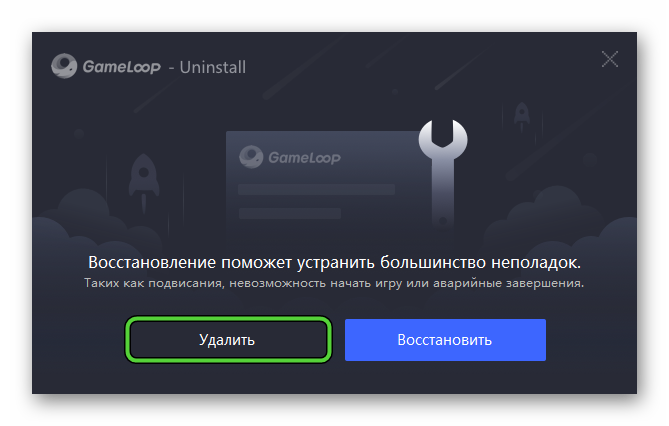
Загрузить последнюю версию GameLoop можно отсюда.
Откройте exe-файл и кликните на «Установить». Дождитесь окончания процедуры и нажмите «Запуск».
В результате эмулятор откроется, и пойдет загрузка стандартного движка. Как только она закончится, вы можете поставить мобильную игру к себе на компьютер стандартным способом.
Перейти к содержанию
На чтение 2 мин Просмотров 100 Опубликовано 21 июля, 2022
Исправить ошибку COD Mobile Failed to Install APK
Activision выпустила обновление Call of Duty: Mobile Season 13 для всех платформы, включая эмулятор Gameloop. Однако при загрузке последней версии COD Mobile с магазина приложений Gameloop Emulator игроки сталкиваются с необычной ошибкой Не удалось установить APK, повторите попытку позже. В результате , они не могут загрузить и играть в Call of Duty: Mobile на эмуляторе Gameloop.
Такая ошибка обычно появляется, когда APK-файл игры не совместим с конкретной платформой. В таком случае мы рекомендуем вам загрузить старую версию Call of Duty: Mobile и установить ее в эмуляторе Gameloop, загрузив ее. Если вы не знаете, как это сделать, вот важное гайд по исправлению этой ошибки.
Шаги по исправлению ошибки COD Mobile Failed to Install APK в эмуляторе Gameloop
- Шаг 1: Загрузите старую версию Call of Duty: Mobile отсюда.
- Шаг 2. После загрузки APK-файла откройте эмулятор Gameloop и нажмите «Другие» в разделе Мои игры. сильный> раздел.
- Шаг 3. Нажмите кнопку Добавить приложение в правом верхнем углу.
- Шаг 4. Найдите загруженный APK-файл и установите его в эмуляторе.
- Шаг 5: После этого игра запустится и начнет автоматическую загрузку последнего обновления.
- Шаг 6. Теперь ошибка «Не удалось установить APK» больше не будет появляться на экране.
Вот видеогайд по устранению ошибки COD Mobile Failed to Install APK:
Теперь, когда вы знаете, как исправить ошибку Failed to Install APK для COD Mobile, пришло время выйти и приобрести некоторые нубы!
После давешнего апдейта CoD Mobile эмулятор Gameloop вдруг выдал «Не удалось установить APK». И в этом посте вкратце о том, как эту проблемку решить.
Такого рода «непонятка» в мобильной CoD на Gameloop, судя по отзывам юзеров, случается регулярно. Не после каждой обновы, конечно, но частенько.
Так что, думаем, информашка эта пригодится. В общем,..
что делать, когда Gameloop пишет «Не удалось установить APK» CoD Mobile
Значит, действуем следующим образом:
- для начала проверяем сам Gameloop на предмет наличия обновления, и если оно доступно, то обновляем эмулятор;
- также проверяем версию Google Play Game и, если есть новее, то тоже обновляемся;
- далее качаем файлы COD Mobile APK [ССЫЛКА] и COD Mobile OBB [ССЫЛКА] (это последние версии на момент публикации этого поста, потому если читаем его позже, то находим и качаем более свежие версии);
Не пропустите: ОРУЖИЕ COD MOBILE: СВОДНЫЕ ТАБЛИЦЫ БАЗОВЫХ ХАРАКТЕРИСТИК
- далее запускаем Gameloop и переходим во вкладку «Мои игры«;
- в разделе «Мои игры» кликаем «Другие» (в колонке слева) и затем «Добавить APK» (в правом верхнем углу окна);
- выбираем нужный APK и жмем «Открыть» (повторимся: на этом этапе требуется последняя версия Google Play Game) — после этого игра появится в Gameloop (в разделе «Другие» в «Моих играх«);
- снова жмем «Открыть» и дожидаемся завершения процедуры установки игры.
Собственно, это всё. CoD Mobile установлена из APK, так что, ВПЕРЁД!
[irp]
Решение всех распространенных ошибок в Gameloop. Это официальный эмулятор игр PUBG Mobile и COD Mobile на ПК.
Содержание
- Решение всех ошибок в Gameloop
- Белый экран при входе в Call of Duty: Mobile
- Unable to install because you do not have 3 GB of RAM
- Код ошибки 1 (Error code 1)
- Код Ошибки 3, 5 или 6
- Черный или белый экран
- Способ №1. Обновите DirectX
- Способ №2. Выберите другой тип рендеринга
- Бесконечная загрузка
- Зависает на 98%
- Причина №1
- Причина №2
- Не работает микрофон
- Download failed
- Рекомендуемый способ
- Дополнительный способ
- Код ошибки: 555745297
- Причина № 1
- Причина № 2
- Причина № 3
- Код ошибки 154140712
- Код ошибки: 31
- Нет звука в эмуляторе
- Abnormal Game Environment
- Код ошибки: 554762241
- Причина №1
- Причина №2
- Недопустимая версия сервисов Google Play
- Global version is not available for this account
Белый экран при входе в Call of Duty: Mobile
- Создайте новый аккаунт на Facebook.
- Войдите в игровой профиль при помощи смартфона.
- Привяжите игровой профиль к странице на Facebook.
- Очистите кэш Gameloop.
- Запустите COD: Mobile и войдите через Facebook.
Unable to install because you do not have 3 GB of RAM
Причина
ПК не хватает оперативной памяти для запуска эмулятора. Обратите внимание, что для того, чтобы запустить программу у вас должно быть минимум 3 ГБ ОЗУ.
Решение
- Обновить компьютер добавив ещё одну планку оперативной памяти.
- Если ОЗУ хватает, но у вас есть эта ошибка, вам необходимо разблокировать недоступную оперативную память. Для этого нужно правильно настроить Windows и BIOS на компьютере.
Код ошибки 1 (Error code 1)
Официальное решение от разработчиков
- Откройте эту ссылку и скачайте файл «Error 1».
- Нажмите правой кнопкой мышки на загруженный файл и выберите «Запуск от имени администратора».
- Дальше нажмите Enter и дождитесь окончания процесса.
- Нажмите любую клавишу и перезагрузите компьютер.
Код Ошибки 3, 5 или 6
- Для начала необходимо проверить компьютер на наличие вирусов. Это можно сделать любым антивирусом.
- Теперь необходимо полностью выключить все антивирусные программы и брандмауэр.
- Полностью удалите эмулятор с компьютера. Откройте меню «Пуск» и зайдите в «Панель управления» Windows. Дальше откройте раздел «Программы» и выберите раздел «Удаление программ». Отыщите Gameloop, нажмите на него правой кнопкой мышки и выберите «Изменить/Удалить». После этого вам нужно удалить кеш программы. Для этого на одном из дисков компьютера нужно отыскать папку «Temp» внутри которой будет папка «TxGameDownload». Полностью удалите «TxGameDownload».
- Перезагрузите компьютер.
- Установите Gameloop заново, не включая антивирус или файрвол.
Черный или белый экран
Способ №1. Обновите DirectX
- Перейдите на официальную страницу загрузки по этой ссылке.
- Выставьте русский язык.
- Выберите “Скачать”.
- Откажитесь от скачивания ненужных программ.
- Нажмите “Отказаться и продолжить”.
- Сохраните и запустите файл установки.
- Выберите первый пункт и нажмите “Далее”.
- Откажитесь от установки Bing и нажмите “Далее”.
- Немного подождите и выберите «Готово».
- Перезагрузите ПК.
Способ №2. Выберите другой тип рендеринга
- Откройте Gameloop.
- Нажмите на три горизонтальные линии справа вверху.
- Перейдите в «Настройки» (Settings).
- Зайдите в раздел «Движок» (Engine).
- Отыщите «Визуализация» (Rendering) и выберите параметр “OpenGL+”.
- Выберите «Сохранить» (Save) и перезапустите эмулятор. Переключитесь на “OpenGl”, если вам не поможет “OpenGL+”.
Бесконечная загрузка
- Удалите Gameloop. Для этого зайдите в «Панель управления» Windows. Дальше откройте раздел «Программы» и перейдите в меню «Удаление программы». Выберите «Gameloop» и нажмите «Изменить/Удалить».
- На одном из дисков на ПК отыщите папку «Temp» внутри которой есть папка «TxGameDownload».
- Удалите папку «TxGameDownload».
- Перезагрузите компьютер.
- Отключите антивирус и брандмауэр, в том числе и «Защитник Windows».
- Запустите файл установки с правами администратора. Для этого нажмите правой кнопкой мышки на файл, а дальше — «Запустить с правами администратора».
- Установите эмулятор на свой компьютер.
Зависает на 98%
Причина №1
Антивирус или брандмауэр мешают процессу установки. Также это может быть и встроенный «Защитник Windows».
Решение
- Перезагрузите компьютер.
- На одном из дисков компьютера нужно отыскать папку «Temp» внутри которой есть папка «TxGameDownload». Вам нужно удалить папку «TxGameDownload».
- Отключите антивирус и брандмауэр.
- Запустите файл установки с правами администратора. Для этого нажмите правой кнопкой мышки на файл и выберите «Запустить с правами администратора».
- Дождитесь конца установки Gameloop.
Причина №2
Вы используете подключение через Wi-Fi или Хот-спот.
Решение
Подключите компьютер к интернету используя кабельное соединение. Перед установкой предварительно удалите папку «TxGameDownload».
Не работает микрофон
Настраиваем Gameloop
- Нажмите на три горизонтальные линии вверху эмулятора.
- Откройте раздел «Настройки» и перейдите в «Движок».
- В меню «Запись» нужно выбрать название вашего микрофона.
- Выберите «Сохранить» чтобы сохранить изменения.
Настраиваем Windows
- Нажмите правой кнопкой мышки на значок динамика на панели задач.
- Выберите «Звуковые устройства» и перейдите в «Запись».
- Дальше нажмите на значок своего микрофона и выберите «По умолчанию».
- Нажмите «Ок», чтобы сохранить настройки.
Download failed
Рекомендуемый способ
- Переустановите Gameloop.
- Установите запрашиваемые обновления.
- Удалите PUBG Mobile внутри эмулятора. Для этого нажмите на стрелочку вниз, возле кнопки «Играть», а дальше на «Удалить».
- Установите игру заново через игровой центр.
Дополнительный способ
- Смените язык эмулятора на китайский. Для этого нажмите три линии вверху, дальше «Настройки» и «Язык». Выберите верхний пункт и нажмите «Сохранить».
- Теперь запустите игру и установите запрашиваемые обновления.
- Когда эмулятор завершит установку обновлений, сменить язык обратно.
Код ошибки: 555745297
Причина № 1
Антивирус или брандмауэр блокирует нормальную работу игры
.
Решение
Отключите антивирусные программы или добавьте эмулятор и папку, где он установлен в список исключений.
Инструкция для ESET Smart Security
Причина № 2
Игре не хватает необходимых разрешений для запуска.
Решение
- Переустановите эмулятор.
- Нажмите правой кнопкой мышки на ярлык Gameloop.
- Выберите «Свойства» и перейдите в раздел «Совместимость».
- Поставьте галочку возле «Запускать эту программу от имени администратора».
- Нажмите «ОК».
Причина № 3
Игре нужно больше свободного места на диске.
Решение
Освободите, как минимум 6 гигабайт свободного пространства на диске, на котором вы хотите установить эмулятор.
Код ошибки 154140712
- Скачайте официальное решение от разработчиков по этой ссылке.
- Запустите файл от имени администратора. Для этого нажмите на него правой кнопкой мышки и выберите «Запустить от имени администратора».
- Перезагрузите роутер. Если у вас кабельный интернет, тогда достаньте и включите обратно кабель в компьютер.
Код ошибки: 31
- Откройте командную строку с правами администратора. Для этого впишите «cmd» в поиск Windows. Дальше нажмите правой кнопкой мышки на найденный результат и выберите «Запустить с правами администратора».
- Введите «netsh winsock reset» и нажмите Enter.
- Перезагрузите компьютер.
- Установите эмулятор на компьютер.
Нет звука в эмуляторе
Настройки звука Gameloop
- Нажмите на три горизонтальные линии вверху эмулятора и выберите «Настройки».
- Перейдите в раздел «Движок».
- Теперь откройте выпадающее меню под опцией “Playback”.
- Выберите ваше устройство вывода звука и нажмите «Сохранить».
- Перезапустите эмулятор.
Настройки звука Windows
- Нажмите правой кнопки мышки на иконку динамика слева внизу возле часов. Иногда иконка скрыта, потому для начала нужно нажать на галочку.
- Выберите «Открыть параметры звука».
- Под графой «Вывод» вам нужно выбрать ваше устройство вывода звука.
Abnormal Game Environment
- Перезагрузите компьютер.
- Полностью закройте эмулятор Gameloop, если он открылся автоматически.
- Нажмите правой кнопкой мышки на ярлык Gameloop и выберите «Свойства».
- Перейдите в раздел «Совместимость».
- Выберите опцию «Запускать от имени администратора».
- Выберите «Ок», чтобы сохранить настройки.
- Запустите эмулятор и нажмите на три горизонтальных линии вверху.
- Нажмите «Обновить». Дальше установите обновления, если они доступны.
Код ошибки: 554762241
Причина №1
Владельцы ноутбуков, что используют WiFi могут испытывать подобные трудности. Зачастую это происходит во время обновлений игры.
Возможные решения:
- Установите обновление используя кабельное подключение к интернету. Если такой возможности нет, тогда подключите смартфон к ПК, как модем и воспользуйтесь мобильным интернетом.
- Попробуйте загрузить обновление через VPN. Для этого можно воспользоваться программой VPN Pro.
Причина №2
Убедитесь, что ваш брандмауэр или антивирус не блокирует эмулятор. Лучше всего добавить программу и папку с эмулятором в список исключений.
Возможные решения:
- Добавьте Gameloop в список исключений антивируса или файрвола.
- Отключите антивирусные программы.
Инструкция для ESET Smart Security
Недопустимая версия сервисов Google Play
- Откройте «Игровой Центр».
- Установите программу Google Installer. Для этого перейдите на страницу приложения и нажмите «Установить».
Global version is not available for this account
Причина
Вы воспользовались своим профилем для входа во вьетнамскую версию эмулятора или игры.
Решение
Создать новый профиль в PUBG Mobile. Перенести старый аккаунт обратно на глобальную версию уже невозможно.
Обновлено: 29.01.2023
При входе в игру call of duty пишет к сожалению при загрузке из гугл плей произошла ошибка. Убедитесь в стабильном качестве сетевого подключения и попробуйте ещё раз . Если вы не можете решить проблему, обратитесь за помощью на официальный веб — сайт или к сообществу.
У меня тоже ошибка сегодня поевилась сегодня и пропала. Если ты привизал аккаунт к Фэйсбуку или Сall of Duty (если ак привязан к call of Duty я не знаю што может произойти потому што я привезал к Facebook)просто удали скачай заново и всё будет ок?
Я боялся удалять у меня в калле высокий уровень но я удалил и скачал и всё заработало этой ошибки больше не было если не поможет то я незнаю чем помочь.
Правда не в калле, а в колде )
А то калл .. это фекалии (какашки)
Прошу прощения .
А колда- call of duty.
Попробуй удалить все данные Google Play в настройках, перезагрузить устройство и проверить стабильность интернет-соединения.
А что делать если эта ошибка вылетает на устройствах Huawei
Guys in Bluestack I get this error message «Login failed (5030)». Any solution for this?
New comments cannot be posted and votes cannot be cast
when i get continuous login errors, i do disk cleanup. it fixes the issue
2
As this is a in-app error we can try to fix it but we need to figure out what may be causing it.
Can you please open your Settings again and click on the Engine Tab to tell me what your selected options are for the following?
Engine Tab:
Graphics Engine:
Graphics Renderer:
GPU Settings:
ASTC:
CPU:
RAM:
ABI:
У многих игроков возникли проблемы со входом в большинство приложений на ОС Андроид. Такая проблема распространяется и на COD:M. Ниже мы привели несколько вариантов решений этой проблемы.
Решения:
1) Перезагрузить устройство.
2) Обновить системное приложение «Android System WebView» в Play Market.
3) Удалить обновления системного приложения «Android System WebView» в настройках, а именно в управлении приложениями (этот вариант помог мне).
4) Удалить обновления у приложения «Chrome» в настройках, а именно в управлении приложениями
5) Изменить графический драйвер для COD:M. Для этого у вас должен быть активирован режим разработчиков, как это сделать, вы можете найти в интернете. Дальше вам нужно открыть меню «Для разработчиков»>»Настройки Game Driver»>выбрать «Системный графический драйвер» для приложения Call of Duty).
Один из этих вариантов, должен вам помочь. Вы можете оставлять комментарии с решениями, которые помогли вам.
Для эмулятора GameLoop вышло обновление.
Иван Орлов
Тем временем я ,который не может скачать данные обновы в самой игре. из-за того , что разрабы накосячили
Читайте также:
- Star wars battlefront 2 как поменять разрешение экрана не заходя в игру
- Как установить клео на гта сан андреас на андроид
- Warning you are running an unsupported video driver rainbow six siege как убрать
- Как поменять управление в super bunny man
- Control как убрать размытие
Ошибка мобильной сети Call of Duty — ошибка авторизации
Коды ошибок, называемые ошибкой авторизации или сетевой ошибкой, означают, что сервер не используется в вашей стране. Call of Duty Mobile, который впервые начал вещание в Индии, теперь также используется в Турции, поэтому вы не должны получать эту ошибку в обычных условиях.
- Ошибка авторизации возникает, когда вы пытаетесь подключиться к серверу, отличному от страны, в которой вы находитесь. Например, вы можете получить эту ошибку при попытке подключиться к азиатским серверам из Турции.
- Чтобы устранить эту ошибку, вам необходимо закрыть используемую учетную запись VPN. Учетные записи VPN полностью заблокированы Call of Duty Mobile. Если вы не используете VPN, то при получении этого кода ошибки перевод телефона в режим полета и его повторное включение решит проблему.
Ошибка черного экрана после логотипа Activision Call of Duty Mobile
Для Call of Duty Mobile ошибка черного экрана; Если при попытке войти в игру после логотипа появляется ошибка черного экрана, это означает, что OBB-файл среди файлов игры поврежден или неполный. У вас есть два варианта решения этой проблемы.
- Перейдите на страницу «Настройки» — «Приложения» — «Информация о приложении», найдите и щелкните Call of Duty, а затем в открывшемся меню введите «Хранилище». Затем вы должны завершить этап очистки с помощью параметров «Очистить данные» и «Очистить кеш». После этого процесса игра может запросить повторный вход и обновление. Если решения нет, вы можете попробовать следующий вариант;
- Вам необходимо войти в файловый менеджер своего телефона и переименовать файл с именем «main.379.activision.callofduty.shooter» в файле, расположенном в папке Android / obb / com.activision.callofduty.shooter, и добавить «.obb» расширение до конца, если оно не существует. Если решения нет, вы можете попробовать следующий вариант;
- Вам следует полностью удалить игру и установить ее, получив APK-файл. После установки APK необходимо убедиться, что файлы находятся в папке Android / obb.
Мобильное оружие Call of Duty не появляется — проблема не в стрельбе
Для этой ситуации было выпущено обновление, что было очень распространенной ошибкой, когда игра только вышла. После обновления проблема должна быть решена. Однако, если вы все еще получаете эту ошибку, вы можете решить проблему, выполнив следующие действия:
- Отключите мобильные данные или Wi-Fi.
- Откройте игру.
- Вы увидите предупреждение об обновлении на экране.
- Выйдите из игры, не закрывая ее полностью, активируйте мобильную передачу данных или Wi-Fi.
- Если вы используете VPN, выключите его.
- Снова откройте игру и нажмите кнопку «повторить».
Call of Duty Mobile Ping — решение проблемы задержки
Иногда в Call of Duty Mobile игра может стать неиграбельной из-за высокого пинга. Для этого вам нужно отрегулировать скорость вашего интернета.
- Начните с закрытия приложений, которые вы не используете и которые работают в фоновом режиме. Переведите телефон в режим полета и восстановите его, чтобы автоматически обновлять IP-адрес, назначенный вашему телефону.
- Кроме того, есть комментарии о том, что пинг снижается с помощью DNS-серверов Google, но я не проверял это.
Call of Duty Mobile «Устройство не соответствует минимальным требованиям» Ошибка и решение
Если вы получаете эту ошибку, ваш телефон не соответствует минимальной квалификации. К сожалению, для этой ошибки нет решения. Вам необходимо купить новый телефон с более высокими характеристиками оборудования.
- Если вы по-прежнему получаете эту ошибку, хотя ваш телефон соответствует системным требованиям, вам может потребоваться обновить программное обеспечение вашего телефона до последней версии. Эту проблему легко решить, обновив операционную систему.
Решение проблемы плохого качества графики в Call of Duty Mobile
Call of Duty Mobile автоматически определяет качество графики, подходящее для оборудования телефона, но эта система не всегда работает корректно. Если аппаратного обеспечения вашего телефона достаточно, и вы не испытываете раздражающего нагревания во время игры, вы можете улучшить графику, выполнив следующие действия.
- Откройте игру CoD Mobile.
- Щелкните значок шестеренки в правом верхнем углу, чтобы войти в меню настроек.
- Перейдите на вкладку Система.
- Измените настройки графики на средние, высокие или максимальные.
- Установите высокую частоту кадров.
- Установите переключатель «Глубина резкости» в положение «Вкл.». (Этот параметр может вызвать нагрев вашего телефона во время игры.)
- Перезагрузите игру.
Проблемы с перегревом телефона
Если Call of Duty: Mobile вызывает перегрев вашего телефона, ваш телефон не соответствует системным требованиям. Это может вызвать неисправность телефона, проблемы с аккумулятором и проблемы с экраном.
Я могу помочь, если в качестве комментария вы сообщите мне модель телефона, который у вас перегревается.
Проблемы с зависанием экрана
- Убедитесь, что вы соответствуете минимальным системным требованиям игры. Очистите игровые данные от заикания и зависания в меню в Call of Duty Mobile.
- Вы можете очистить данные, выбрав «Настройки»> «Приложения»> «Call of Duty Mobile»> «Хранилище».
Проблемы с пингом
Если вы подключены к игре в час пик, у вас могут возникнуть проблемы с пингом. Обычно это связано с игровыми серверами.
speedtest Проверьте свой пинг, используя адрес. Если проблем нет, менять какие-либо настройки не нужно.
Ошибка авторизации Call of Duty Mobile
- Войдите в приложение или на сайт Facebook.
- В разделе «Настройки и конфиденциальность» перейдите в «Настройки».
- Перейдите в раздел «Приложения и веб-сайты» и нажмите «Вход в Facebook».
- Найдите Call of Duty: Mobile на вкладке «Активные», нажмите «Изменить» и сохраните его, не внося никаких изменений на открывшемся экране или не подтверждая отсутствие авторизации. Проблема будет устранена.
Проблема с розовым экраном Call of Duty Mobile
- Если вы подключаетесь через Gameloop, Bluestack 4, это ошибка, которую вы получаете из-за выбора видеокарты. Gameloop — это приложение, в котором чаще всего возникают проблемы с розовым экраном.
- Зайдите в Настройки и войдите в категорию Engine.
- Замените параметр DirectX в настройке «Выбор графического режима» на OpenGL
- .Снимите флажок «Предпочитать выделенную компьютерную графику» и перезапустите, сказав «Перезагрузить сейчас».
Мобильная мышь Call of Duty не работает
- При использовании Gameloop нажмите F11, чтобы переключиться на маленький экран и очистить кеш в настройках.
- Удалите приложение CoD Mobile из Bluestacks.
- Полностью удалите приложение Gameloop со своего компьютера и установите последнюю версию.
- Переустановите приложение CoD Mobile, и проблема с неработающей мышью Call of Duty Mobile исчезнет!
Проблема с обновлением Call of Duty Mobile Gameloop
- Вы должны открыть новую учетную запись Gmail, которой раньше не пользовались.
- Установите приложение Google Installer через Gameloop.
- Найдите приложение Call of Duty Mobile и войдите в приложение, не нажимая кнопку воспроизведения, и нажмите кнопку «Обновить». Веселиться.
Проблема с мобильным микрофоном Call of Duty
- Если значок микрофона Call of Duty Mobile отсутствует, выполните следующие действия;
- Вам необходимо войти в Приложения через Настройки на вашем телефоне,
- Вы должны активировать микрофон, найдя приложение Call of Duty Mobile и введя разрешения.
- При возникновении проблем со звуком в Iphone Call of Duty Mobile убедитесь, что приложение обновлено.
Call of Duty Mobile зависает во время игры
- Игра может зависнуть при прыжке с вертолета или в областях с высокой графикой.
- Если на вашем устройстве установлена «Eu Beta Rom», это может быть основной причиной ошибки. Если возможно, я рекомендую вам сначала использовать ваше устройство без Rom или «Global Beta».
- Если причина проблемы не зависит от ПЗУ, вы должны получить доступ к параметру «Звук и графика» после входа в настройки в игре и выбрать для параметра «Качество
- графики» значение «Низкое» и «Частоту кадров» в качестве рекомендации, или, если проблема не исчезнет, вы следует выбрать низкий.
Call of Duty Mobile: «В команде есть кто-то, использующий внешнее устройство»
- Это сообщение публикуется для тех, кто пользуется версией Garena. Вы должны установить глобальную версию Call of Duty Mobile.
- Если вы используете какое-либо устройство (отражатель для телевизора, игровой планшет, мышь, клавиатуру и т. Д.), Его следует отключить и повторить попытку.
- Обычно это наблюдается в операционных системах iOS. Отключите все активные инструменты удаленного подключения.
Мобильный экран Call of Duty становится черным
- Те, кто использует эмулятор Gameloop, сталкиваются с проблемой черного экрана Call of Duty Mobile при входе в матч в режиме Battle Royale.
- Вы можете исправить ошибку затемнения экрана CoD Mobile, выбрав «Восстановить» программу в Панели управления — Программы — Gameloop.
- Если восстановление не является решением, я рекомендую вам полностью удалить программу и переустановить ее.
Проблема с мобильным аудио в Call of Duty
- Обычно эта ошибка возникает у пользователей Windows 10.
- Запустите эмулятор, который вы используете как администратор, и откройте приложение Call of Duty Mobile.
- Щелкните правой кнопкой мыши значок динамика на панели запуска и откройте настройки звука.
- В разделе «Звук» нажмите «Приложение и настройки устройства».
- Выберите свой собственный динамик и драйвер микрофона, щелкнув параметры эмулятора по умолчанию в этом меню.
- Включите записывающие устройства.
- Щелкните правой кнопкой мыши устройство с микрофоном и произнесите свойства.
- Перейдите в раздел «Дополнительно», установите флажок «Разрешить приложениям выбирать это устройство в качестве приоритетного» и сохраните его.
Call Of Duty: проблема с мобильными мышцами
- Если у вас возникла проблема с пользователями bluestacks, будет сложно найти решение. Поэтому я советую использовать Gameloop.
- Войдя в Центр настроек, вы должны удалить все три галочки под заголовком «Общие» на странице «Основные».
- После внесения изменений на основной странице перейдите на страницу «Engine» и установите заголовок «Rendering» на «OpenGL» и активируйте 4 галочки под ним.
- Отключите опцию «Smooth». Установите «Память» на автоматический режим.
- Независимо от того, насколько высок ваш процессор, вы должны свести здесь настройку к минимуму. Я рекомендую выбрать 2 в качестве параметра «Процессор».
- Не выбирайте варианты с высоким разрешением, я рекомендую 1280 × 720.
- 240 также идеально подходит для настройки DPI.
- Вам следует перейти на страницу «Игра» и установить для заголовка «Разрешение игры» значение «SD 720P» или «HD 1080P».
- Достаточно оставить «Качество изображения» включенным автоматически. Вы можете закрыть Центр настроек, сохранив настройки. Потому что, если вы используете ноутбук,
- дальше идут настройки компьютера.
- Откройте «Параметры электропитания» на панели управления или в разделе «Батарея» в правом нижнем углу и выберите «Схема электропитания» как «Сбалансированный (рекомендуется)».
Решение всех распространенных ошибок в Gameloop. Это официальный эмулятор игр PUBG Mobile и COD Mobile на ПК.
Содержание
- Решение всех ошибок в Gameloop
- Белый экран при входе в Call of Duty: Mobile
- Unable to install because you do not have 3 GB of RAM
- Код ошибки 1 (Error code 1)
- Код Ошибки 3, 5 или 6
- Черный или белый экран
- Способ №1. Обновите DirectX
- Способ №2. Выберите другой тип рендеринга
- Бесконечная загрузка
- Зависает на 98%
- Причина №1
- Причина №2
- Не работает микрофон
- Download failed
- Рекомендуемый способ
- Дополнительный способ
- Код ошибки: 555745297
- Причина № 1
- Причина № 2
- Причина № 3
- Код ошибки 154140712
- Код ошибки: 31
- Нет звука в эмуляторе
- Abnormal Game Environment
- Код ошибки: 554762241
- Причина №1
- Причина №2
- Недопустимая версия сервисов Google Play
- Global version is not available for this account
Белый экран при входе в Call of Duty: Mobile
- Создайте новый аккаунт на Facebook.
- Войдите в игровой профиль при помощи смартфона.
- Привяжите игровой профиль к странице на Facebook.
- Очистите кэш Gameloop.
- Запустите COD: Mobile и войдите через Facebook.
Unable to install because you do not have 3 GB of RAM
Причина
ПК не хватает оперативной памяти для запуска эмулятора. Обратите внимание, что для того, чтобы запустить программу у вас должно быть минимум 3 ГБ ОЗУ.
Решение
- Обновить компьютер добавив ещё одну планку оперативной памяти.
- Если ОЗУ хватает, но у вас есть эта ошибка, вам необходимо разблокировать недоступную оперативную память. Для этого нужно правильно настроить Windows и BIOS на компьютере.
Код ошибки 1 (Error code 1)
Официальное решение от разработчиков
- Откройте эту ссылку и скачайте файл «Error 1».
- Нажмите правой кнопкой мышки на загруженный файл и выберите «Запуск от имени администратора».
- Дальше нажмите Enter и дождитесь окончания процесса.
- Нажмите любую клавишу и перезагрузите компьютер.
Код Ошибки 3, 5 или 6
- Для начала необходимо проверить компьютер на наличие вирусов. Это можно сделать любым антивирусом.
- Теперь необходимо полностью выключить все антивирусные программы и брандмауэр.
- Полностью удалите эмулятор с компьютера. Откройте меню «Пуск» и зайдите в «Панель управления» Windows. Дальше откройте раздел «Программы» и выберите раздел «Удаление программ». Отыщите Gameloop, нажмите на него правой кнопкой мышки и выберите «Изменить/Удалить». После этого вам нужно удалить кеш программы. Для этого на одном из дисков компьютера нужно отыскать папку «Temp» внутри которой будет папка «TxGameDownload». Полностью удалите «TxGameDownload».
- Перезагрузите компьютер.
- Установите Gameloop заново, не включая антивирус или файрвол.
Черный или белый экран
Способ №1. Обновите DirectX
- Перейдите на официальную страницу загрузки по этой ссылке.
- Выставьте русский язык.
- Выберите “Скачать”.
- Откажитесь от скачивания ненужных программ.
- Нажмите “Отказаться и продолжить”.
- Сохраните и запустите файл установки.
- Выберите первый пункт и нажмите “Далее”.
- Откажитесь от установки Bing и нажмите “Далее”.
- Немного подождите и выберите «Готово».
- Перезагрузите ПК.
Способ №2. Выберите другой тип рендеринга
- Откройте Gameloop.
- Нажмите на три горизонтальные линии справа вверху.
- Перейдите в «Настройки» (Settings).
- Зайдите в раздел «Движок» (Engine).
- Отыщите «Визуализация» (Rendering) и выберите параметр “OpenGL+”.
- Выберите «Сохранить» (Save) и перезапустите эмулятор. Переключитесь на “OpenGl”, если вам не поможет “OpenGL+”.
Бесконечная загрузка
- Удалите Gameloop. Для этого зайдите в «Панель управления» Windows. Дальше откройте раздел «Программы» и перейдите в меню «Удаление программы». Выберите «Gameloop» и нажмите «Изменить/Удалить».
- На одном из дисков на ПК отыщите папку «Temp» внутри которой есть папка «TxGameDownload».
- Удалите папку «TxGameDownload».
- Перезагрузите компьютер.
- Отключите антивирус и брандмауэр, в том числе и «Защитник Windows».
- Запустите файл установки с правами администратора. Для этого нажмите правой кнопкой мышки на файл, а дальше — «Запустить с правами администратора».
- Установите эмулятор на свой компьютер.
Зависает на 98%
Причина №1
Антивирус или брандмауэр мешают процессу установки. Также это может быть и встроенный «Защитник Windows».
Решение
- Перезагрузите компьютер.
- На одном из дисков компьютера нужно отыскать папку «Temp» внутри которой есть папка «TxGameDownload». Вам нужно удалить папку «TxGameDownload».
- Отключите антивирус и брандмауэр.
- Запустите файл установки с правами администратора. Для этого нажмите правой кнопкой мышки на файл и выберите «Запустить с правами администратора».
- Дождитесь конца установки Gameloop.
Причина №2
Вы используете подключение через Wi-Fi или Хот-спот.
Решение
Подключите компьютер к интернету используя кабельное соединение. Перед установкой предварительно удалите папку «TxGameDownload».
Не работает микрофон
Настраиваем Gameloop
- Нажмите на три горизонтальные линии вверху эмулятора.
- Откройте раздел «Настройки» и перейдите в «Движок».
- В меню «Запись» нужно выбрать название вашего микрофона.
- Выберите «Сохранить» чтобы сохранить изменения.
Настраиваем Windows
- Нажмите правой кнопкой мышки на значок динамика на панели задач.
- Выберите «Звуковые устройства» и перейдите в «Запись».
- Дальше нажмите на значок своего микрофона и выберите «По умолчанию».
- Нажмите «Ок», чтобы сохранить настройки.
Download failed
Рекомендуемый способ
- Переустановите Gameloop.
- Установите запрашиваемые обновления.
- Удалите PUBG Mobile внутри эмулятора. Для этого нажмите на стрелочку вниз, возле кнопки «Играть», а дальше на «Удалить».
- Установите игру заново через игровой центр.
Дополнительный способ
- Смените язык эмулятора на китайский. Для этого нажмите три линии вверху, дальше «Настройки» и «Язык». Выберите верхний пункт и нажмите «Сохранить».
- Теперь запустите игру и установите запрашиваемые обновления.
- Когда эмулятор завершит установку обновлений, сменить язык обратно.
Код ошибки: 555745297
Причина № 1
Антивирус или брандмауэр блокирует нормальную работу игры
.
Решение
Отключите антивирусные программы или добавьте эмулятор и папку, где он установлен в список исключений.
Инструкция для ESET Smart Security
Причина № 2
Игре не хватает необходимых разрешений для запуска.
Решение
- Переустановите эмулятор.
- Нажмите правой кнопкой мышки на ярлык Gameloop.
- Выберите «Свойства» и перейдите в раздел «Совместимость».
- Поставьте галочку возле «Запускать эту программу от имени администратора».
- Нажмите «ОК».
Причина № 3
Игре нужно больше свободного места на диске.
Решение
Освободите, как минимум 6 гигабайт свободного пространства на диске, на котором вы хотите установить эмулятор.
Код ошибки 154140712
- Скачайте официальное решение от разработчиков по этой ссылке.
- Запустите файл от имени администратора. Для этого нажмите на него правой кнопкой мышки и выберите «Запустить от имени администратора».
- Перезагрузите роутер. Если у вас кабельный интернет, тогда достаньте и включите обратно кабель в компьютер.
Код ошибки: 31
- Откройте командную строку с правами администратора. Для этого впишите «cmd» в поиск Windows. Дальше нажмите правой кнопкой мышки на найденный результат и выберите «Запустить с правами администратора».
- Введите «netsh winsock reset» и нажмите Enter.
- Перезагрузите компьютер.
- Установите эмулятор на компьютер.
Нет звука в эмуляторе
Настройки звука Gameloop
- Нажмите на три горизонтальные линии вверху эмулятора и выберите «Настройки».
- Перейдите в раздел «Движок».
- Теперь откройте выпадающее меню под опцией “Playback”.
- Выберите ваше устройство вывода звука и нажмите «Сохранить».
- Перезапустите эмулятор.
Настройки звука Windows
- Нажмите правой кнопки мышки на иконку динамика слева внизу возле часов. Иногда иконка скрыта, потому для начала нужно нажать на галочку.
- Выберите «Открыть параметры звука».
- Под графой «Вывод» вам нужно выбрать ваше устройство вывода звука.
Abnormal Game Environment
- Перезагрузите компьютер.
- Полностью закройте эмулятор Gameloop, если он открылся автоматически.
- Нажмите правой кнопкой мышки на ярлык Gameloop и выберите «Свойства».
- Перейдите в раздел «Совместимость».
- Выберите опцию «Запускать от имени администратора».
- Выберите «Ок», чтобы сохранить настройки.
- Запустите эмулятор и нажмите на три горизонтальных линии вверху.
- Нажмите «Обновить». Дальше установите обновления, если они доступны.
Код ошибки: 554762241
Причина №1
Владельцы ноутбуков, что используют WiFi могут испытывать подобные трудности. Зачастую это происходит во время обновлений игры.
Возможные решения:
- Установите обновление используя кабельное подключение к интернету. Если такой возможности нет, тогда подключите смартфон к ПК, как модем и воспользуйтесь мобильным интернетом.
- Попробуйте загрузить обновление через VPN. Для этого можно воспользоваться программой VPN Pro.
Причина №2
Убедитесь, что ваш брандмауэр или антивирус не блокирует эмулятор. Лучше всего добавить программу и папку с эмулятором в список исключений.
Возможные решения:
- Добавьте Gameloop в список исключений антивируса или файрвола.
- Отключите антивирусные программы.
Инструкция для ESET Smart Security
Недопустимая версия сервисов Google Play
- Откройте «Игровой Центр».
- Установите программу Google Installer. Для этого перейдите на страницу приложения и нажмите «Установить».
Global version is not available for this account
Причина
Вы воспользовались своим профилем для входа во вьетнамскую версию эмулятора или игры.
Решение
Создать новый профиль в PUBG Mobile. Перенести старый аккаунт обратно на глобальную версию уже невозможно.
Узнайте, как исправить ошибку авторизации на Call of Duty Mobile. Недавно Activision опубликовала Call of Duty Mobile APK для платформы Android, чтобы конкурировать с PUBG, Fortnite и другими подобными играми-стрелялками на Android и, конечно же, также внести большой вклад в бизнес мобильных игр. Ну, первоначальный выпуск классифицируется как бета-версия, и мы видели, как многие люди жалуются на ошибку авторизации при запуске Call of Duty Mobile. Чтобы исправить это, используйте шаги вперед.
Activision дала нам хороший большой дамп данных о своей новой мобильной игре. Основанная на популярной франшизе Call of Duty (CoD), эта новая игра должна стать многопользовательской игрой, которую мы все знаем и любим, с дополнительным преимуществом мобильной игры. Если вы не играли в видеоигры в течение последних двух десятилетий, Call of Duty — это шутер от первого лица с тяжелым командным компонентом. У Call of Duty было несколько огромных успехов — такие игры, как Modern Warfare 2 и Black Ops — классика, и они надеются принести этот успех на мобильную платформу. Мобильная игра будет включать в себя множество одинаковых игровых режимов, карт и оружия со всей франшизы, а также будет гораздо более дружественным по сравнению с предыдущими итерациями.
Поскольку это бета-версия игры, заинтересованные пользователи должны были зарегистрироваться в магазине Play, чтобы получить шанс стать бета-тестером. Бета-тестирование было начато в Индии и сейчас закрыто. Таким образом, люди, которые зарегистрировались во время бета-тестирования, получили доступ.
Не получили APK?
- Скачать Call of Duty Mobile APK и данные
Чтобы исправить эту ошибку авторизации в Call of Duty Mobile, выполните следующие действия.
Шаг 1. Сначала загрузите и установите любой VPN-сервис из Google Play Store. Для н
ашего урока мы будем использовать Turbo VPN.
Шаг 2 — Откройте VPN, и вы будете перенаправлены на панель управления.
Шаг 3 — Из списка серверов обязательно выберите сервер Индии и подключитесь к нему.
Шаг 4 — После успешного подключения VPN к серверу просто откройте игру и ошибка авторизации будет решена.
Надеемся,теперь, после прочтения этой статьи, вы сможете легко исправить ошибку авторизации на мобильном телефоне. Если у вас есть какие-либо вопросы относительно этой игры, не стесняйтесь комментировать ниже.
Не удалось установить APK в GameLoop
Эмулятор Геймлуп очень простой в установке и загрузке мобильных игрушек к себе на компьютер. В целом он работает довольно стабильно, но время от времени пользователи сталкиваются с ошибками. Один из таких случаев – сообщение о том, что не удалось установить APK в GameLoop. Появляется оно, как правило, в момент скачивания или обновления шутера Call of Duty: Mobile, но не всегда. В данной статье мы объясним, как избавиться от этой проблемы.
Пошаговая инструкция
Начать стоит с того, что сбой с установкой apk-файла в большинстве случаев возникает из-за устаревшей версии эмулятора. А значит, в первую очередь стоит его обновить до последней версии. Сделать это можно с помощью встроенной функции. Это первый вариант решения проблемы. Но есть еще три:
- Удаление и повторная установка самой игры.
- Использование функции «Восстановление».
- Полная переустановка эмулятора.
Разберемся с каждым из них по очереди
Вариант №1: Обновление до последней версии
Вызвать эту функцию выйдет так:
- В главном окне GameLoop кликните на значок вызова меню (три полосы в правом верхнем углу).
- Выберите первую опцию из списка.
- Подождите, пока идет проверка.
- Подтвердите начало обновления.
- Дождитесь его завершения.
Если новая версия эмулятора была найдена, но при обновлении возникла ошибка, то выполните это действие вручную. Для этого нужно загрузить новую версию Геймлуп с официального сайта и установить поверх старой. Все ваши данные при этом сохранятся.
- Перейдите на официальный сайт.
- Нажмите на кнопку скачивания по центру страницы.
- Откройте сохраненный файл прямиком из браузера.
- Дождитесь окончания процесса.
- Нажмите «Запуск» в финальном окошке.
Теперь попробуйте заново установить или обновить игру. Как правило, после этого ошибка с apk-файлом исчезает. Ну а если это не так, то попробуйте ее переустановить.
Вариант №2: Переустановка игры
Это очень логичный шаг, если проблема связана с конкретной игрушкой. Для ее удаления выполните следующие шаги:
- Посетите вкладку «Мои игры».
- Откройте нужную игру из списка.
- Кликните по кнопке «Настройки» в нижней части страницы. Она может быть плохо заметна из-за фоновой картинки.
- Выберите в появившемся меню пункт Uninstall.
- Для продолжения нажмите Yes.
Теперь перейдем к повторной установке. И тут есть два варианта:
- Вы загружали игру из встроенного магазина.
- Вы загружали ее через apk-файл.
- Вызовите функцию поиска, щелкнув по увеличительному стеклу в правом верхнем углу экрана.
- Активируйте текстовое поле, которое тут же появится.
- Введите туда название. Мы в качестве примера возьмем CallofDuty.
- Нажмите клавишу Enter для поиска.
- Кликните по подходящей ссылке на новой странице.
- Запустите установку с помощью соответствующей кнопки.
- Дождитесь ее завершения.
- Посетите раздел «Другие» во вкладке «Мои игры».
- Кликните по иконке в виде папки в правом верхнем углу.
- С помощью Проводника Windows выберите апк-файл.
- Дождитесь ее установки.
И тут есть один важный нюанс, который стоит брать во внимание. На эмуляторе GameLoop установлен Android 4.4.2. Это значит, что многие версии приложений для него попросту не подойдут. Именно из-за этого возникают ошибки с apk-файлами. Если вы столкнулись с такой ситуацией, то лучше установите приложение или игру из встроенного магазина.
Вариант №3: Восстановление эмулятора
Если обновление Геймлупа и переустановка игры не дали нужного результата, то проблема может быть в повреждении компонентов эмулятора. Рекомендуем воспользоваться встроенной функцией восстановления. Вызвать ее выйдет так:
- Нажмите комбинацию клавиш Win + R на клавиатуре.
- В результате откроется окно «Выполнить». В текстовом поле введите команду appwiz.cpl .
- Кликните по кнопке «ОК» для продолжения.
- Отыщите в списке Gameloop.
- Наведите курсор мыши на эту запись и щелкните правой кнопкой.
- Выберите пункт удаления в новом окне.
- Нажмите на кнопку «Восстановить».
В результате пойдет процедура восстановления, когда настройки эмулятора откатятся до исходных. При этом ваши данные и установленные приложения останутся.
А если это не поможет, то имеет смысл полностью переустановить эмулятор
Вариант №4: Удаление и повторная установка GameLoop
Чтобы вызвать процедуру удаления, выполните первые шесть шагов из предыдущей инструкции. Но в новом окне нажмите «Удалить».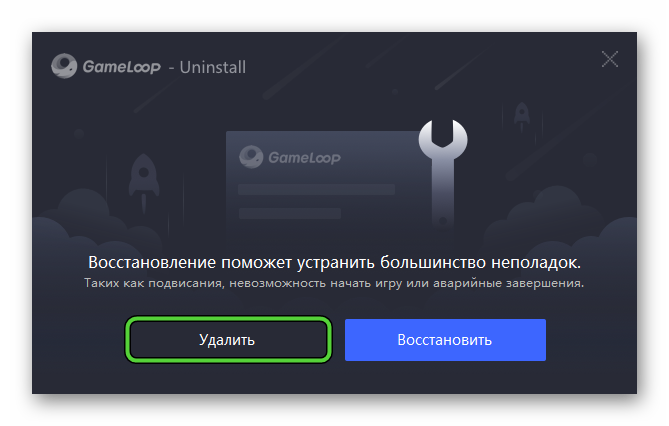
Загрузить последнюю версию GameLoop можно отсюда.
Откройте exe-файл и кликните на «Установить». Дождитесь окончания процедуры и нажмите «Запуск».
В результате эмулятор откроется, и пойдет загрузка стандартного движка. Как только она закончится, вы можете поставить мобильную игру к себе на компьютер стандартным способом.
Источник
Устанавливаем эмулятор для Call of Duty Mobile
И хотя первоначально COD Mobile задумывалась только для мобильных устройств, компания Tencent все же решилась пойти на интересный шаг. Она сделала собственный эмулятор для запуска игры на компьютерах. Теперь играть в Call of Duty Mobile на ПК можно абсолютно легально. Так что те, кто задавался вопросом о том, банят ли за эмулятор, могут успокоиться и не опасаться блокировки.
Официальный эмулятор для Call of Duty Mobile
Gameloop — официальный эмулятор для игры на компьютер.
Системные требования
Для запуска эмулятора понадобится:
- ОС: Windows 7, 8, 8.1, 10
- процессор: Двухъядерный процессор Intel или AMD с частотой 1.8 Ghz
- оперативная память: 3 GB RAM
- видеокарта: Nvidia 8600GT, AMD Radeon HD2600 или Intel HD3000
- интернет-соединение: 2 мегабита в секунду.
- жесткий диск: 4 GB (1.5 GB — размер установщика, 2.5 GB — установленный эмулятор с игрой).
Стоит учесть, что это минимальные требования. Это означает, что реально комфортной игры ожидать не следует, желательно иметь больше оперативной памяти и лучше процессор с видеокартой. В противном случае показателя в 60 ФПС добиться будет сложно.
Как установить на ПК
Gameloop устанавливается как и любая другая программа. Короткая инструкция:
- Перейти на официальный сайт эмулятора: gameloop.fun.
- Кликнуть на кнопку «Download».
- Сохранить и запустить инсталлятор.
Теперь останется только выждать 3-5 минут на установку эмулятора. В зависимости от скорости интернета и мощности компьютера она может продлиться дольше.
Для установки игры надо:
- Перейти в «Игровой центр». Открыть категорию «FPS».
Если требуется сменить локализацию:
- Нажать на три горизонтальные линии в верхней части окна запущенного эмулятора.
- В поле «Язык» найти и установить английский или любой другой нужный язык.
После этого локализация программы изменится.
Как обновить Gameloop
- Нажать на три горизонтальные линии в верхней части окна эмулятора.
- Кликнуть по «Обновить».
- Дождаться завершения проверки и установки обновлений.
Если по какой-то причине обновление не запускается, можно выполнить следующие рекомендации:
- Удалить эмулятор.
- Перезагрузить ПК.
- На одном из системных дисков найти папку «Temp», внутри нее будет папка «TxGameDownload». Удалить ее.
- Отключить антивирус и брандмауэр.
- Открыть инсталлятор с правами администратора.
После этого проблема с обновлениями должна решиться.
Не запускается Call of Duty Mobile Gameloop
Эмулятор может не запускаться по целому ряду причин. Вот общие советы для решения большинства проблем:
- отключить антивирус и брандмауэр, либо настроить список исключений и добавить в него эмулятор;
- установить автоматический запуск с правами администратора (надо кликнуть по ярлыку правой кнопкой мыши, затем перейти в «Свойства», раздел «Совместимость, там поставить галочку на пункте «Всегда запускать от имени администратора);
- удалить папку «TxGameDownload» (находится в папке «Temp»);
- освободить 6 ГБ свободного места на жестком диске, куда будет устанавливаться эмулятор;
- переустановить эмулятор.
Также стоит знать про ошибку 554762241. Владельцам ноутбуков рекомендуется устанавливать обновления с подключением кабельного интернета. Если это не помогло, стоит воспользоваться VPN.
Call of Duty Mobile через Bluestacks
Играть в Call of Duty Mobile на ПК можно не только с помощью Gameloop. BlueStacks – неплохая альтернатива. Этот эмулятор поддерживает больше приложений и обладает хорошей оптимизацией. Он имеет и полезные функции, типа макросов, мультиоконности или настроек управления через игровые контроллеры.
Инструкция по установке
Чтобы установить игру надо сделать следующее:
- Скачать инсталлятор. Он доступен на сайте разработчика по ссылке: www.bluestacks.com.
- Запустить сохраненный файл.
- Нажать на «Изменить путь установки». Откроется окно выбора места установки программы.
- Кликнуть по «Установить сейчас».
- Подождать завершения установки.
После этого понадобится авторизовать аккаунт Google в Google Play и уже там начать скачивания COD Mobile.
Распространённые проблемы на ПК в CoD Mobile: чёрный экран, лагает, зависает
Если показывается черный экран, игра лагает на ПК, зависает, то все эти проблемы могут сильно осложнить игровой процесс или даже простой вход в игру.
Решение проблемы черного экрана:
- Открыть Gameloop.
- Перейти в «Настройки», раздел «Движок».
- Указать другой тип рендеринга. Рекомендуемый — OpenGL.
Также может помочь обновление DirectX и остальных драйверов.
Если игра тормозит, рекомендуется снижение настроек графики. Уменьшите глубину резкости и выберите реалистичный графический стиль. Уменьшите FOV, чтобы увеличить производительность. У BlueStacks понадобится выделить эмулятору больше оперативной памяти, либо сменить тип эмулируемого устройства. При запуске эмулятора дайте ему максимум доступных ресурсов, не нагружайте оперативную память запуском дополнительных программ.
Как играть на ПК в Call of Duty Mobile
Играть в Call of Duty Mobile на ПК несложно, управление отображает сам эмулятор. В случае с Gameloop задействованы следующие клавиши:
- WASD — передвижение;
- Shift — бег;
- F — действие, вроде подбора оружия;
- CTRL — активация «сенсорного режима», когда надо кликнуть на какой-то элемент экрана, повторное нажатие для выхода;
- G — граната;
- R — перезарядка;
- B — переключение режима стрельбы оружия;
- M — открыть или закрыть карту;
- Space — прыжок;
- C — присесть;
- E — использовать специальное умение;
- 1, 2 — выбор основного или дополнительного оружия;
- 3, 4 — использовать навык;
- ЛКМ — стрельба;
- ПКМ — прицеливание.
Также управление можно настроить и изменить раскладку. Делается в настройках эмулятора при запущенной игре. За это отвечает отдельная опция «Раскладка».
Заключение
Эмулятор значительно облегчает стрельбу, из-за чего можно столкнуться с ситуацией, когда матчмейкинг начинает забрасывать против сильных противников на несколько уровней выше. Помогает перезагрузка программы. В остальном, особых отличий нет, и эмулятор позволяет играть в COD Mobile как в обычный шутер от первого лица.
Источник
Video Сводка ошибок GameLoop и эффективных решений
В статье приведены некоторые из наиболее распространенных ошибок GameLoop во время игры и эффективные способы их исправления.
GameLoop является самым популярным игровым симулятором в настоящее время, не только является лучшим и наиболее специализированным программным обеспечением PUBG Mobile , но этот эмулятор Android похож на игровой порт, предоставляя игрокам множество мобильных игр. сегодня очень жарко
GameLoop
- 1. GameLoop лаги, рывки, капли FPS
- 2. GameLoop 98% ошибка
- 3. Аудио ошибка на GameLoop
- 4. Исправить ошибку кода TGB
- 5. Ошибки «Не удалось запустить эмулятор» и «Не удалось запустить двигатель»
- 6. Ошибка обновления драйвера видеокарты
- 7. Клавиатура GameLoop не работает
- 8. Ошибка при открытии GameLoop
- 9. Ошибка GameLoop не показывает Google Installer
- 10. Некоторые другие ошибки с каждой игрой
1. GameLoop лаги, рывки, капли FPS
GameLoop и Tencent Gaming Buddy используют доступные ресурсы, а также имеют «форму конфигурации», доступную для запуска при установке на компьютер. Но каждое устройство, каждая отдельная система будет иметь разные параметры, поэтому тот факт, что они не соответствуют заданным настройкам эмулятора, является причиной задержки и заикания при игре в игры на GameLoop .
Как исправить:
Если вы заинтересованы, вы можете обратиться к тому, как установить лучшие настройки для GameLoop на компьютере ниже:
Шаг 1: Щелкните правой кнопкой мыши значок GameLoop и выберите Open File Location .
Шаг 2: Посмотрите в списке App Market , затем щелкните правой кнопкой мыши и выберите « Свойства» .
Шаг 3. Щелкните левой кнопкой мыши на вкладке « Совместимость » .
Шаг 4. В режиме совместимости выберите операционную систему для использования, затем выберите Запустить эту программу в этом режиме еще раз .
ВНИМАНИЕ:
- В режиме совместимости выберите нижнюю операционную систему, ближайшую к используемой операционной системе. Например, компьютер использует Windows 10 , выберите Windows 8 — компьютер использует Windows 8, выберите Windows 7
- Если возникнут какие-либо проблемы, запустите параметр устранения неполадок совместимости и снова выберите операционную систему.
- Если на вашем компьютере все еще используется операционная система Windows 7, вам необходимо загрузить и установить DirectX . Windows 8 и Windows 10 уже предустановлены, поэтому нет необходимости
Шаг 5: Выберите, что операционная система завершена, отметьте галочку рядом с « Программировать от имени администратора » и перезапустите эмулятор GameLoop.
Шаг 6: На главном интерфейсе симулятора сделайте следующее:
- Щелкните левой кнопкой мыши значок трех черточек в верхнем правом углу экрана.
- Выберите Настройки / Двигатель
- Проверьте OpenGL, если у вас обычный графический процессор, или выберите OpenGL +, если ваш графический процессор достаточно сильный
- И отметьте DirectX для хорошего процессора или DirectX +, если ваш процессор достаточно силен
Шаг 7: Оставьте сглаживание в режиме ЗАКРЫТО , настройка ОЗУ не превышает общий объем ОЗУ, который вы имеете, и разрешение соответствует конфигурации машины.
Шаг 8: Нажмите « Сохранить», чтобы сохранить настройки, а затем наслаждайтесь игрой.
2. GameLoop 98% ошибка
Ошибка 98% или более точно, при загрузке GameLoop 98% загрузка останавливается и не может продолжаться. Это вторая наиболее часто встречающаяся ошибка в GameLoop, а также одна из наиболее сдерживающих ошибок.
Как исправить:
1. Настройте параметры Защитника Windows.
- Полностью удалите GameLoop на своем компьютере
- Откройте панель управления , введите ключевое слово Защитник Windows для поиска
- Выберите Центр безопасности Защитника Windows / Защита от вирусов и угроз
- В конфигурациях на наличие вирусов Защита от угроз и быть отменена ( Деактивировать ) все варианты
- Перейдите в каталог, содержащий установочный файл, и дважды щелкните, чтобы установить GameLoop на компьютер как обычно
- В интерфейсе установки мы не нажимаем « Установить немедленно», а нажимаем « Обзор» и проверяем, не были ли созданы какие-либо связанные папки из предыдущей установки, которые не были удалены? Если это так, удалите его и создайте новую папку, если нет, вы можете выбрать Установить снова.
2. Удалите приложения и антивирусное программное обеспечение
Антивирусное программное обеспечение является причиной, по которой многие программы не могут быть установлены или запущены на компьютере, ошибка загрузки 98% на GameLoop не является исключением.
Следовательно, вы можете удалить эти программы или временно отключить их при установке и запуске GameLoop, чтобы на процесс не влияли.
3. Изменить графические параметры
GameLoop предлагает обе опции: DirectX и OpenGL. Однако эти два инструмента различны и требуют различной совместимости для каждой конфигурации компьютера. Поэтому, если вы слышите, что кто-то рекомендует «должен или не должен» в каком режиме, следует также обратить внимание на фактическую конфигурацию компьютера, который вы используете.
Вы можете попробовать перейти с DirectX на OpenGL или наоборот , затем сохранить, перезапустить симулятор, чтобы проверить, сохраняется ли ошибка?
Как это сделать:
- В главном интерфейсе GameLoop выберите значок трех черточек
- Настройки / Двигатель
4. Очистите папку Temp
Как и Temp на ПК, папка Temp в GameLoop имеет тот же эффект, поэтому, если вы столкнулись с ошибкой во время загрузки эмулятора, попробуйте удалить ее.
Вы можете найти этот каталог (точнее, путь к папке Gameloop Temp):
- Нажмите на значок трех черточек в главном интерфейсе GameLoop
- Выберите Диагноз (путь внизу)
3. Аудио ошибка на GameLoop
Аудио ошибки не сильно влияют на игру PUBG Mobile , но для геймеров, которые любят эффекты или общение, это очень серьезная проблема.
Тем не менее, также весьма удачно, что способ исправить ошибку голосового чата, микрофон GameLoop не работает, может быть обработан просто:
- Доступ к настройкам звука на компьютере
- В разделе « Другие параметры звука» найдите параметры громкости приложения и устройства и посмотрите, выключен ли дисплей GameLoop (отключен) или нет? Если так, то включи
- И если он все еще включен, посмотрите на поля в режиме устройства ввода и вывода , преобразуйте его в USB-устройство, чтобы исправить ошибки
- Вернитесь на главный экран, щелкните правой кнопкой мыши значок звука на панели задач и выберите « Настройки звука» / «Дополнительные параметры» каждый раз для воспроизведения и записи.
- Очистить все существующие галочки в эксклюзивном режиме
4. Исправить ошибку кода TGB
Некоторые ошибки GameLoop отображаются в виде кодов ошибок TGB (аналогично Tencent Gaming Buddy), например:
Коды ошибок 2, 3, 5:
- Удалить приложение
- Перейдите в каталог установки GameLoop или, если по умолчанию, установите его на диск C: и очистите кеш.
- Попробуйте установить этот эмулятор снова
Код ошибки 31 — Ошибка загрузки, повторите попытку:
- Щелкните левой кнопкой мыши значок Windows в нижней части экрана.
- Введите ключевое слово » cmd » и выберите, чтобы открыть это командное окно с правами администратора.
- Введите команду » netsh winsock reset » и затем нажмите Enter
- Перезагрузите компьютер , а затем попытайтесь загрузить GameLoop снова
Или, если описанный выше метод не работает, вы можете сделать это другим способом, а именно, удалить папку Temp на компьютере, конкретный способ заключается в следующем:
- Нажмите комбинацию клавиш Windows + R на клавиатуре компьютера, чтобы открыть диалоговое окно «Выполнить».
- Введите ключевое слово » % temp% » в поле поиска и нажмите Enter
- Появится временная папка, удалите все данные в этом
- Запустите окно панели управления , выберите « Учетная запись пользователя» / «Изменить имя учетной записи» / «Изменить имя».
- Нажмите « Изменить тип учетной записи» , если вы являетесь администратором, перейдите к обычной учетной записи (и наоборот)
- Выйдите и попробуйте установить GameLoop снова
Ошибка 100% загрузки процессора — перегрузка процессора:
Можно сказать, что это одна из классических ошибок компьютеров, которые устанавливают и используют эмуляторы. С этой ошибкой вы преодолеваете следующее:
- Выход полностью из симулятора
- перезапуск
- Повторите несколько раз, чтобы иметь возможность войти, если нет, вы можете перезагрузить весь компьютер, чтобы быть доступным.
5. Ошибки «Не удалось запустить эмулятор» и «Не удалось запустить двигатель»
Также известна как ошибка « Не удалось запустить » и довольно распространена в Windows 10. При этой ошибке не нужно будет перезапускать эмулятор проигрывателя или компьютер. Единственное исправление:
- В главном интерфейсе эмулятора выберите Мои игры
- Выберите, чтобы запустить игру по вине
- Когда появится экран загрузки игры (экран с ракетой и% загрузки), вы увидите сообщение об ошибке, выберите OK в сообщении
- Быстро нажмите на иконку Окно многозадачности — Многооконный в списке в правой части экрана
- Появится другое сообщение, выберите OK там
- Подождите несколько секунд, вы увидите, что игра автоматически перезапустится
6. Ошибка обновления драйвера видеокарты
Эту ошибку довольно легко идентифицировать с помощью сообщений в виде обновления графического драйвера или не удалось инициализировать механизм рендеринга , и эту проблему нетрудно исправить, в частности:
- Загрузите и установите программное обеспечение для автоматического обновления драйверов (например, Driver Booster , SlimDrivers …)
- Запустите программное обеспечение, позволяющее сканировать всю систему
- После появления результатов выберите необходимый драйвер (или весь) для обновления, а затем перезагрузите компьютер.
- Перезапустите игру снова
7. Клавиатура GameLoop не работает
Эта ошибка обычно не появляется вообще, она появляется, когда вы находитесь в игре.
Как исправить:
- При запуске игры возникла ошибка
- Нажмите на значок настроек виртуальной клавиатуры эмулятора: Control и выберите Customize .
- Нажмите Сброс и затем выберите Сохранить, чтобы сохранить его.
- В главном интерфейсе эмулятора GameLoop выберите Настройки KeyMapping.
- Выберите Сброс и снова сохраните (обратите внимание, режим KeyMapping и игровое разрешение должны быть одинаковыми)
8. Ошибка при открытии GameLoop
# 1 . Сначала вам нужно открыть GameLoop и получить доступ к основным настройкам (не нажимайте кнопку «Запускать при запуске»), затем перезагрузите компьютер.
№ 2 Посетите путь C:/Program Filesили место, где находится установочный файл GameLoop. Переименуйте файл TxGameAssistant в любое место.
№ 3 Снова откройте эмулятор GameLoop, чтобы увидеть, существует ли ошибка. Если вы столкнулись с некоторыми ошибками, такими как: невозможно запустить двигатель AOW, ошибка загрузки приостанавливается на 1% , … затем закройте симулятор и перезагрузите компьютер снова.
9. Ошибка GameLoop не показывает Google Installer
Шаг 1 : Щелкните значок раскрывающегося меню и выберите « Настройки» .
Шаг 2 : В центральной панели настроек:
- В разделе Обзор снимите флажок Скрыть Adanced Watermark и отметьте несколько игр .
- В настройках Boss Key : выберите Boss Key .
- Нажмите Сохранить ниже.
Шаг 3 : Выход обязательно GameLoop симулятор, нажав на панели задач значок GameLoop и выберите Exit (Выход).
Шаг 4. Перезапустите Game Loop, и вы увидите Google Installer , на этот раз просто нажмите кнопку Install , чтобы установить Google Installer. После завершения установки вы увидите значок установщика Google в списке доступных приложений GameLoop.
10. Некоторые другие ошибки с каждой игрой
На самом деле, есть много других ошибок с этим эмулятором в целом, а также с игрой PUBG Mobile на GameLoop в частности. Также необходимо подчеркнуть, что GameLoop или Tencent Gaming Buddy — не единственные имена, которые помогают геймерам играть в эту игру на выживание.
Так что если по какой-то причине вы не удовлетворены, попробуйте перейти на установку и играть в этот шутер на некоторых других эмуляторах Android, которые также очень популярны сегодня, таких как: NoxPlayer , LDPlayer , BlueStacks , GTV Player …
В приведенной выше статье, возможно, не суммированы все ошибки эмуляции мобильных игр на этом компьютере, но это наиболее распространенные и наиболее распространенные ошибки. Надеемся, с информацией здесь, вы найдете решение для себя, когда столкнетесь с подобной ситуацией.
Перейти к содержанию
На чтение 2 мин Просмотров 193 Опубликовано 21 июля, 2022
Исправить ошибку COD Mobile Failed to Install APK
Activision выпустила обновление Call of Duty: Mobile Season 13 для всех платформы, включая эмулятор Gameloop. Однако при загрузке последней версии COD Mobile с магазина приложений Gameloop Emulator игроки сталкиваются с необычной ошибкой Не удалось установить APK, повторите попытку позже. В результате , они не могут загрузить и играть в Call of Duty: Mobile на эмуляторе Gameloop.
Такая ошибка обычно появляется, когда APK-файл игры не совместим с конкретной платформой. В таком случае мы рекомендуем вам загрузить старую версию Call of Duty: Mobile и установить ее в эмуляторе Gameloop, загрузив ее. Если вы не знаете, как это сделать, вот важное гайд по исправлению этой ошибки.
Шаги по исправлению ошибки COD Mobile Failed to Install APK в эмуляторе Gameloop
- Шаг 1: Загрузите старую версию Call of Duty: Mobile отсюда.
- Шаг 2. После загрузки APK-файла откройте эмулятор Gameloop и нажмите «Другие» в разделе Мои игры. сильный> раздел.
- Шаг 3. Нажмите кнопку Добавить приложение в правом верхнем углу.
- Шаг 4. Найдите загруженный APK-файл и установите его в эмуляторе.
- Шаг 5: После этого игра запустится и начнет автоматическую загрузку последнего обновления.
- Шаг 6. Теперь ошибка «Не удалось установить APK» больше не будет появляться на экране.
Вот видеогайд по устранению ошибки COD Mobile Failed to Install APK:
Теперь, когда вы знаете, как исправить ошибку Failed to Install APK для COD Mobile, пришло время выйти и приобрести некоторые нубы!
Содержание
- 1 Проблемы с установкой
- 2 Ошибка авторизации
- 2.1 Решаем с помощью VPN
- 3 Call of Duty: Mobile не запускается
- 3.1 Чёрный экран
- 3.2 Бесконечная загрузка
- 3.3 Не запускается в Bluestacks
- 3.4 Не запускается Gameloop
- 4 Игра вылетает
- 4.1 Вылеты с Android
- 4.2 Вылет с эмулятора
- 5 Переподключение к игре
- 6 Постоянные лаги
- 7 Ошибка сети
- 8 Ошибка 554827799
- 9 Не удаётся загрузить конфигурацию
- 10 Итоги
- 10.1 Вам также может быть интересно:
Call of Duty: Mobile огромными шагами движется к званию лучшей экшн игры и лучшей королевской битвы для мобильных телефонов. Сыграйте на знакомых по легендарным ПК играм картах в режиме на любой вкус.
Качество графики не уступает консолям. К сожалению, не все игроки насладятся этой игрой, потому что на раннем этапе релиза игра иногда зависает и долго грузит. Можно ждать релиза первых обновлений от Tencent Games и Activision, а можно попытаться решить их самому.
Проблемы с запуском Call of Duty Mobile случаются на любом устройстве. Но эта статья поможет их решить.
Проблемы с установкой
У Call of Duty: Mobile высокие системные требования. Устройства со слабым системным обеспечение и просто-напросто не запустят игру. На iOS с обновлением ниже 9.0, вы не сможете даже попытаться установить игру. Если в AppStore есть ограничение по игре, то она не установится. В первой же строке описание игры в «яблочном» магазине написано, что игра не поддерживает iPhone 5 и 6 серии, а также iPad Air и 2-3. Хотя попытаться установить на них игру все же есть возможность.
С Android же дела обстоят иначе. Там нет жесткого регулирования, как у Apple. Установить APK-файл с игрой можно куда-угодно, но не факт, что устройство ее потянет.
Поиграть в CoD через эмулятор на ПК? Да не вопрос, но это также не гарантирует стабильной работы приложения. Обратите внимание, что игра не установится если нет последней версии программного обеспечения.
Ошибка авторизации
Ошибка авторизации больше не проблема для игроков. Ее корень был в том, что бета-тест игры был доступен лишь для Индии и авторизоваться через Facebook с другой страны было запрещено.
Отсюда и ошибка 5027. Здесь прямым текстом написано, что игра не запускается из-за того, что она еще не готова к релизу в зоне подключения. Здесь выход только 1 — подключится через VPN страны, в которой релиз уже состоялся. Игра вышла официально уже в большинстве «популярных» стран, а значит не обязательно подключатся к азиатскому VPN-серверу.
Решаем с помощью VPN
Если вы находитесь в стране, в которой доступ ограничен и устройство не заходит в игру то смело подключайтесь через VPN. Стоит выбрать сервер со стабильным низким пингом, и проблема решена. Call of Duty: Mobile уже вышла в большинстве европейских стран, поэтому проблем с выбором сервера быть не должно. Ошибка при входе должна быть решена таким простым путем.
Call of Duty: Mobile не запускается
Причин почему не запускается CoD: Mobile много.
- Нестабильный сервер
- Низкая скорость интернета
- Устаревшее устройство
- APK-файл из не официального магазина
Некоторые проблемы под силу решить самому.
Чёрный экран
На некоторых устройствах после логотипа разработчиков появляется чёрный экран и больше ничего не происходит.
Наиболее вероятная причина проблемы – нет или повреждены определенных файлы игры.
Чаще всего не запускается игра с появлением черного экрана, из-за отсутствия файла ОВВ, в котором хранятся основные массивы данных, по типу аудио и видео элементов или элементов графики. Эта ошибка может появится, если вы установили apk-файл скачанный из неофициального источника.
Решение проблемы — либо полная переустановка приложения из Google Play или скачивание конкретно файла ОВВ для Call of Duty и его размещение по адресу Android/obb/com.activision.callofduty.shooter.
Для второго варианта скачайте файловый менеджер. Если в нем вы не нашли нужную папку, то создайте ее сами.
Бесконечная загрузка
Иногда при входе в игру телефон не грузит приложение, и без остановки крутится значок загрузки. Бесконечная загрузка чаще всего появляется из-за плохого интернет-соединения. Если интернет сеть не работает стабильно, то устройство не подключится к серверам игры, а значит вы не сможете играть из-за периодического разрыва соединения.
Реже причиной бесконечной загрузки становятся проблемы с серверами самой игры, здесь себе ничем не поможешь, остаётся только ждать решения проблемы разработчиками. Третьим вариантом, самым банальным, может стать обновление. Зайдите в свой магазин и проверьте наличие обновления.
Не запускается в Bluestacks
Сразу же оговоримся. На официальном сайте Activision в разделе ответов по Call of Duty: Mobile указано, что игра не поддерживает использование каких-либо эмуляторов.
Если вы играете в CoD через эмулятор Bluestacks и игра вылетает, то возможно неверно настроен эмулятор. Можно, к примеру, попробовать «поиграться» с разрешением экрана. Чем выше разрешение, тем больше нагрузка идет на компьютер.
Не исключено, что ваш ПК просто слаб для запуска «тяжелых» игр. Попробуйте закрыть все остальные приложения, загружающие систему работой через диспетчера задач. Этот способ вам тоже не помог? Придется смириться, что вашему ПК не удалось загрузить CoD. Проверьте отвечает ли ваш компьютер системным требованиям, которые нужны для нормальной работы эмулятора. Найти эти требования в интернете труда не составит.
Не запускается Gameloop
Причины, по которым Call of Duty: Mobile не загружается на эмуляторе Gameloop, те же, что и с Bluestacks. Если уверены, что ваш ПК требованиям соответствует, и с настройками эмулятора у вас прежде проблем не было, то попробуйте переустановить сам эмулятор. Возможная причина в неправильной установке эмулятора или потери его данных.
Игра вылетает
Если все же удалось запустить игру, то радоваться все равно еще рано. Бывает, что Call of Duty: Mobile вылетает в самый ответственный момент игры. Такой сюрприз может случится посреди матча. Никого это не порадует, кроме ваших противников.
Вылеты с Android
При частых вылетах с игры попробуйте следующее. Важно: проверяйте работу приложения после каждого шага, чтобы узнать, не решило ли это проблему.
- Перезагрузите телефон/планшет
- Проверьте в Google Play нет ли не установленного приложения
- Обновите программное обеспечение устройства, если доступно
- Очистите кэш-память приложения. Найдите в настройках в списке приложений Call of Duty: Mobile выберите его и нажмите «Очистить кэш»
Если ошибка не устранена ни одним из этих 4 простых шагов, то переустановите приложение через Google Play.
Вылет с эмулятора
Если Call of Duty: Mobile вылетает на пк, значит компьютеру не хватает мощности для работы с эмулятором. Попробуйте закрыть все сторонние программы, загружающие операционную память.
Выберите в настройках эмулятора движок OpenGL, он использует драйвер видеокарты, которая чаще всего мощнее DirectX. При вылетах с Call of Duty: Mobile это поможет. Поставьте галочку перед «Использовать продвинутый графический движок», при запуске таких «тяжелых» игр, как CoD, это необходимо для помощи системе. После изменений в настройках перезапустите эмулятор.
Для быстродействия игры отрегулируйте, сколько ядер и памяти сможет использовать эмулятор.
Избежать вылетов поможет настройка расширения экрана. Не открывайте игру на весь экран, и она перестанет вылетать. Измените значение DPI, который отвечает за число пикселей на дюйм, то есть за детализацию и четкость изображения. Выбрав значение «низкое», графика ухудшится, но количество вылетов снизится.
Переподключение к игре
Если вас все же выбросило из игры во время матча или разорвалось соединение с сетью при повторном входе (или переподключении) и не вернуло в матч при переподключении, проверьте вид вашего IP.
Если подключен динамический IP и он сменился при отключении, то в матч уже не вернутся. Узнайте у провайдера, не предоставляет ли он статистические IP. При таком IP, проблем с переподключением к игре возникнуть не должно.
Постоянные лаги
В Call of Duty: Mobile проблемы не заканчиваются на вышеперечисленных. Есть 2 варианта когда во время игры графика дергается, двигается рывками или теряется соединение:
- Высокий пинг — часто бывает из-за плохого подключения к VPN серверу. Побороться с этим можно в настройках маршрутизатора. Измените DNS-сервер. Например, на стабильно работающий. Google DNS: 8.8.8.8
- Низкая производительность устройства. Решается путем ухудшения графики, теней и т.д.
Читайте также:
Ошибка сети
Call of Duty: Mobile требует подключения к интернету для игры. При игре в CoD: Mobile рекомендуется быстрая сеть Wi-Fi. Если у вас проблемы с подключением к сети Wi-Fi, попробуйте перезагрузить роутер, если к нему есть доступ.
Перезапуск устройства обновит соединение с сетью и решит такую проблему, как ошибка сети.
Ошибка 554827799
Эта ошибка случается при плохом подключении к интернету, когда обновляешь игру. Она может возникнуть и при перегрузке серверов. Остаётся только ждать.
Не удаётся загрузить конфигурацию
Сообщение «не удалось загрузить конфигурацию» выскакивает из-за отсутствуя подключения к интернету. Проверьте подключение Wi-Fi, или переключитесь с мобильного интернета на Wi-Fi и наоборот.
Ошибка конфигурации случается по той же причине, что и ошибка сети.
Итоги
Новенький экшн от Activision в очередной раз взорвал рынок мобильных игр. Казалось бы, очередная королевская битва, но нет. Ее популярности на старте позавидуют даже «большие» игры с консолей и ПК. Отличная графика, проработанная система амуниции, всевозможные виды активностей. Это все манит игроков со всего света.
Call of Duty: Mobile выдает ошибку, как вы поняли, по многим причинам. Основные из них:
- Слабое интернет-подключение;
- Низкая производительность устройства;
- Проблема с настройками эмулятора (при игре на пк);
- Плохой VPN-сервер;
- Установка не из официального магазина (скачанный в интернете APK-файл);
- Перегруженность серверов игры.
Мы постарались ответить почему не заходит Call of Duty: Mobile. Надеемся наши подсказки помогут решить вашу проблему. И помните, чем мощнее устройство, тем меньше вероятность, что вам придется читать подобную статью.